آؤٹ ڈور ، ایک نیا کوآپٹڈ تیسرا شخص آر پی جی شوٹر مکمل کراس پلے کی حمایت کرتا ہے ، جو اب کھلاڑیوں میں کافی مقبولیت حاصل کر رہا ہے۔ لیکن ان میں سے کچھ آڈیو مسائل میں چل سکتے ہیں جیسے آڈیو مطابقت پذیری یا ہراست میں نہیں ہے۔ اسباب کو مسترد کرنے اور مسائل کو حل کرنے کیلئے ، ہم نے کچھ اصلاحات اکٹھا کیں۔
ان اصلاحات کو آزمائیں
- تمام ونڈوز اپ ڈیٹس انسٹال کریں
- مطابقت کے موڈ میں اپنے کھیل کو چلائیں
- اپنے آڈیو ڈرائیور کو اپ ڈیٹ کریں
- گیم فائلوں کی سالمیت کی تصدیق کریں
- ونڈوز میں آڈیو اضافہ کو غیر فعال کریں
1. تمام ونڈوز اپ ڈیٹس انسٹال کریں
ونڈوز اپ ڈیٹ کی خصوصیت مائیکروسافٹ ونڈوز اور کئی دوسرے مائیکرو سافٹ پروگراموں کو اپ ڈیٹ رکھنا ہے۔ ان تازہ کاریوں میں ونڈوز کو مالویئر اور بدنصیبی حملوں سے بچانے کے لئے خصوصیت میں اضافہ اور حفاظتی اپ ڈیٹ شامل ہیں۔
آؤٹ رائڈرز کو چلاتے وقت آپ کو جو آڈیو ایشوز درپیش ہیں وہ اس بات کی نشاندہی کرسکتے ہیں کہ آپریٹنگ سسٹم سے بہترین کارکردگی حاصل کرنے کے ل you آپ کو ونڈوز اپ ڈیٹس کی جانچ پڑتال کرنے کی ضرورت ہے۔ یہاں آپ ونڈوز اپ ڈیٹس کو ڈاؤن لوڈ اور انسٹال کرنے کا طریقہ بتارہے ہیں:
1) سرچ باکس میں ، ٹائپ کریں اپ ڈیٹ کے لیے چیک کریں . کلک کریں اپ ڈیٹ کے لیے چیک کریں نتائج سے۔

2) پر کلک کریں اپ ڈیٹ کے لیے چیک کریں ٹیب اگر کوئی تازہ کاری دستیاب ہے تو ، یہ خود بخود اسے ڈاؤن لوڈ اور انسٹال کرنا شروع کردے گی۔
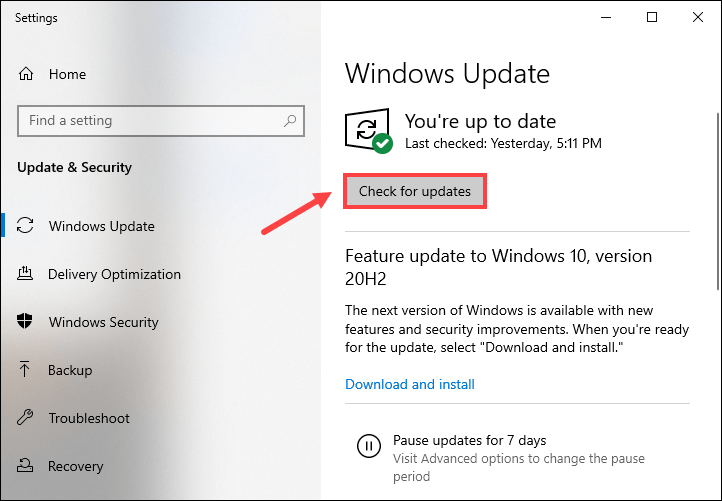
ایک بار جب آپ تازہ ترین ونڈوز اپ ڈیٹس انسٹال کردیتے ہیں تو آؤٹ رائڈرز لانچ کریں اور چیک کریں کہ آیا گیم آوٹ میں آڈیو ابھی بھی مخصوص نہیں ہے۔
2. اپنے کھیل کو مطابقت کے موڈ میں چلائیں
اگر آپ نے پہلے ہی ونڈوز کے تمام اپ ڈیٹس انسٹال کردیئے ہیں لیکن کوئی بہتری نہیں دیکھ پا رہے ہیں تو ، آپ آؤٹڈرڈروں کو مطابقت کے انداز میں چلانے کی کوشش کرسکتے ہیں۔ امکان ہے کہ آپ کا گیم آپ کے نئے آپریٹنگ سسٹم کے ساتھ بھی ٹھیک سے کام نہیں کرے گا۔
آؤٹ رڈرس کے لئے مطابقت پذیری کی ترتیبات کو تبدیل کرنے کا طریقہ یہاں ہے:
1) اپنا بھاپ کلائنٹ کھولیں۔ لائبریری کے تحت ، اپنے کھیل کے عنوان پر دائیں کلک کریں اور منتخب کریں پراپرٹیز .

2) منتخب کریں مقامی فائلیں ٹیب اور پھر پر کلک کریں براؤز کریں… بٹن آپ کو کھیل کی انسٹالیشن ڈائرکٹری میں بھیج دیا جائے گا۔
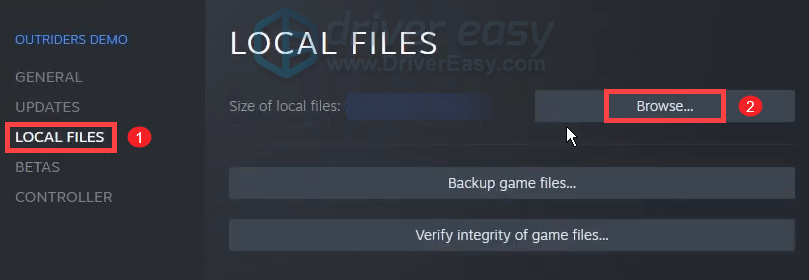
3) دائیں کلک کریں OUTRIDERS_Win64_hipping اور منتخب کریں پراپرٹیز .
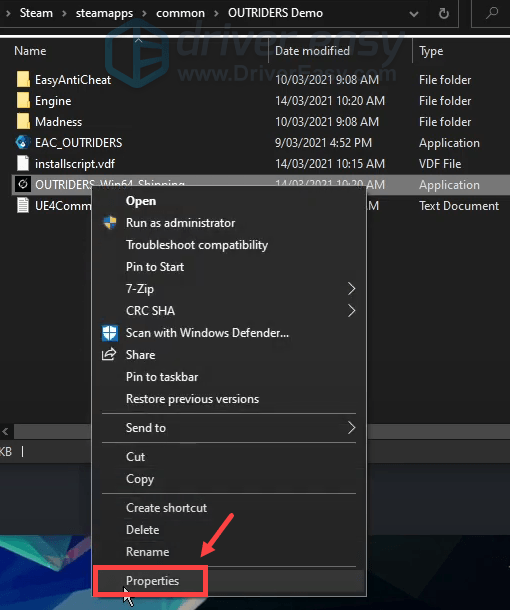
4) منتخب کریں مطابقت ٹیب اور ساتھ والے باکس کو چیک کریں اس پروگرام کو مطابقت کے موڈ میں چلائیں۔ . ڈراپ ڈاؤن سے اپنے گیم کی ترتیبات کیلئے ونڈوز کا ورژن استعمال کریں۔
(ہم ایک ایسا ورژن استعمال کرنے کی تجویز کرتے ہیں جو کھیل کے ذریعہ باضابطہ تعاون یافتہ ہو۔)
پھر کلک کریں لگائیں> ٹھیک ہے تبدیلیوں کو بچانے کے لئے.

اب آؤٹرڈرڈر لانچ کریں اور دیکھیں کہ آیا یہ آپ کے مسئلے کو کم کرتا ہے۔
3. اپنے آڈیو ڈرائیور کو اپ ڈیٹ کریں
جب بھی آپ آڈیو معاملات میں چلاتے ہیں جیسے آڈیو کا مطابقت پذیری ختم نہیں ہوتی ہے یا آپ کا آؤٹ ہوجاتا ہے ، آپ کو جانچ پڑتال کرنے کی ضرورت ہوتی ہے کہ آیا آپ غلطی یا فرسودہ آڈیو ڈرائیور استعمال کررہے ہیں۔ اگر آپ کا آڈیو ڈرائیور غلط کنفیگر شدہ ہے یا پرانی ہے ، تو آپ صرف ایک کریکنگ یا مسخ شدہ آواز سنیں گے اور آڈیو کے دیگر مسائل کا سامنا کریں گے۔ لہذا ، آپ کو اپنے آڈیو ڈرائیور کو اپ ڈیٹ کرنے کی ضرورت ہے کیونکہ یہ کارروائی آپ کے مسئلے کو فوری طور پر ٹھیک کر سکتی ہے۔
آپ اپنے آڈیو ڈرائیور کو پی سی یا ڈیوائس بنانے والے کے سپورٹ ڈاؤن لوڈ والے صفحے سے تازہ کاری کرسکتے ہیں۔ اس کے لئے کمپیوٹر کی ایک مخصوص سطح کی معلومات کی ضرورت ہے اور آپ کو اپنے کمپیوٹر کی خصوصیات کو جاننے کی ضرورت ہے۔
اگر آپ کے پاس اپنے آڈیو ڈرائیور کو دستی طور پر اپ ڈیٹ کرنے کے لئے وقت ، صبر اور کمپیوٹر کی مہارت نہیں ہے تو ، اس کے بجائے ، آپ خود بخود اس سے خود بخود کام کرسکتے ہیں آسان ڈرائیور . ڈرائیور ایزی خود بخود آپ کے سسٹم کو پہچان لے گا اور آپ کے عین مطابق آلے ، اور آپ کے ونڈوز ورژن کے ل drivers درست ڈرائیور تلاش کرے گا ، اور وہ ان کو صحیح طریقے سے ڈاؤن لوڈ اور انسٹال کرے گا:
1) ڈاؤن لوڈ کریں اور ڈرائیور ایزی انسٹال کریں۔
2) آسان ڈرائیور چلائیں اور پر کلک کریں جائزہ لینا بٹن اس کے بعد ڈرائیور ایزی آپ کے کمپیوٹر کو اسکین کرے گا اور کسی بھی مسئلہ ڈرائیوروں کا پتہ لگائیں .

3) کلک کریں تمام تجدید کریں کا درست ورژن خود بخود ڈاؤن لوڈ اور انسٹال کرنے کیلئے سب وہ ڈرائیور جو آپ کے سسٹم میں غائب ہیں یا پرانی ہیں۔
(اس کی ضرورت ہے پرو ورژن جس کے ساتھ آتا ہے پوری مدد اور ایک 30 دن کا پیسہ واپس گارنٹی جب آپ سب کو اپ ڈیٹ کرتے ہیں تو آپ کو اپ گریڈ کرنے کا اشارہ کیا جائے گا۔ اگر آپ پرو ورژن میں اپ گریڈ نہیں کرنا چاہتے ہیں تو ، آپ اپنے ڈرائیوروں کو مفت ورژن سے بھی اپ ڈیٹ کرسکتے ہیں۔ بس آپ انہیں ایک وقت میں ایک ڈاؤن لوڈ کرنے اور دستی طور پر انسٹال کرنے کی ضرورت ہے۔)
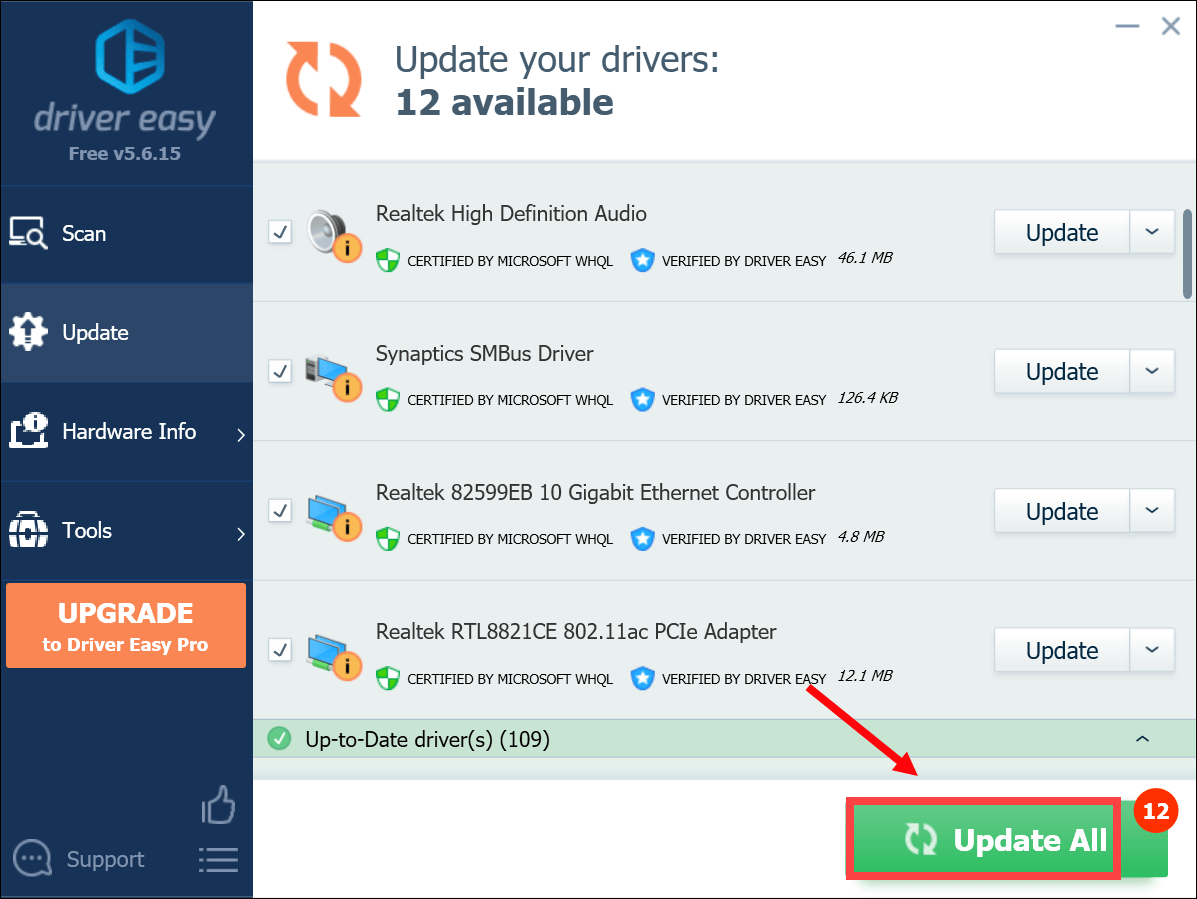 ڈرائیور ایزی کا پرو ورژن مکمل تکنیکی مدد کے ساتھ آتا ہے۔ اگر آپ کو مدد کی ضرورت ہو تو ، رابطہ کریں ڈرائیور ایزی کی سپورٹ ٹیم پر support@letmeknow.ch .
ڈرائیور ایزی کا پرو ورژن مکمل تکنیکی مدد کے ساتھ آتا ہے۔ اگر آپ کو مدد کی ضرورت ہو تو ، رابطہ کریں ڈرائیور ایزی کی سپورٹ ٹیم پر support@letmeknow.ch . اپنے ڈرائیورز کو اپ ڈیٹ کرنے کے بعد ، اپنے کمپیوٹر کو دوبارہ اسٹارٹ کریں۔ تب آپ اپنے مسئلے کو حل کرنے کی جانچ کرنے کے لئے آؤٹڈرڈرز لانچ کرسکتے ہیں۔
4. گیم فائلوں کی سالمیت کی تصدیق کریں
بھاپ والے کھیلوں کے لئے ، کھیل کا فائلوں کی سالمیت کی توثیق کرنے والا ایک بلٹ ان ٹول موجود ہے۔ یہ ایک عام پریشانی کا مرحلہ ہے جو اس بات کو یقینی بنانے میں مدد کرسکتا ہے کہ کھیل کی تنصیب تازہ ترین ہے اور اگر ضروری ہو تو ، کھیل کے خراب یا خراب ہونے والے ڈیٹا کی مرمت کریں۔ جب آپ کا گیم آڈیو ٹھیک سے کام نہیں کررہا ہے ، تو یہ اس بات کی علامت ہوسکتی ہے کہ آپ کی گیم فائلیں خراب ہوگئیں یا گم ہیں۔ اسے ٹھیک کرنے کے ل you ، آپ کو گیم فائلوں کی سالمیت کی تصدیق کرنی چاہئے۔
1) اپنا بھاپ کلائنٹ کھولیں۔ لائبریری کے تحت ، اپنے کھیل کے عنوان پر دائیں کلک کریں اور منتخب کریں پراپرٹیز .

2) منتخب کریں مقامی فائلیں ٹیب اور پھر پر کلک کریں گیم فائلوں کی سالمیت کی تصدیق کریں… بٹن
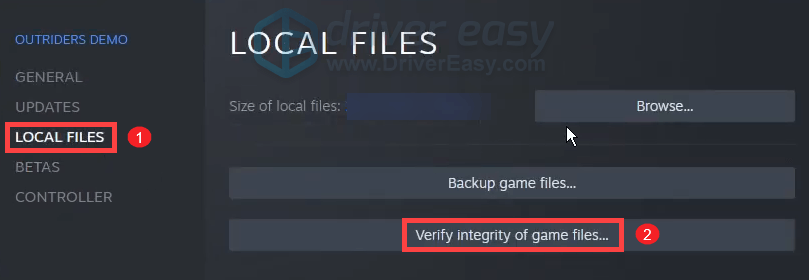
بھاپ آپ کے کھیل کی فائلوں کی تصدیق کرنا شروع کردے گی اور اس میں کئی منٹ لگ سکتے ہیں۔ بس عمل مکمل ہونے کا انتظار کریں۔
ایک بار فارغ ہوجانے کے بعد ، آؤٹ رائڈرز کو کھیلیں اور دیکھیں کہ آیا اس سے آپ کے کھیل کے آڈیو کو عام حالت میں واپس لایا جاتا ہے۔
5. ونڈوز میں آڈیو اضافہ کو غیر فعال کریں
آڈیو بڑھانے والے پیکیجوں کا مقصد آپ کی آڈیو کارکردگی کو بڑھانا ہے۔ لیکن یہ خصوصیت بعض اوقات آڈیو اور آواز میں دشواری کا سبب بنتی ہے۔ اگر آپ کو کوئی آڈیو مسئلہ درپیش ہے تو ، آپ آڈیو اضافہ کو غیر فعال کرنے کی کوشش کر سکتے ہیں۔
یہاں کس طرح:
1) دائیں نیچے والے ٹول بار میں ، حجم کے آئیکن پر دائیں کلک کریں اور منتخب کریں اوپن ساؤنڈ سیٹنگز .
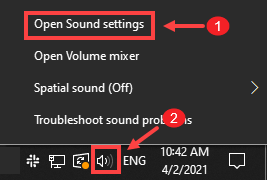
2) کلک کریں صوتی کنٹرول پینل کھڑکی کے دائیں جانب۔

3) میں پلے بیک ٹیب ، اس اسپیکر پر ڈبل کلک کریں جس پر آپ فی الحال استعمال کررہے ہیں۔
(یا آپ آلہ منتخب کرسکتے ہیں اور پھر کلک کرسکتے ہیں پراپرٹیز .)
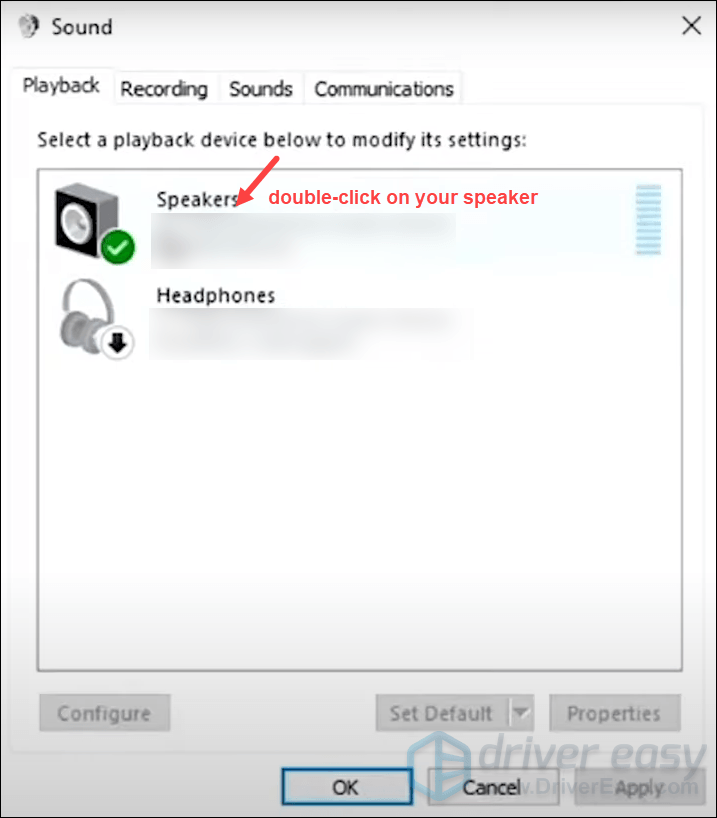
4) پراپرٹیز ونڈو میں ، منتخب کریں افزودگی ٹیب پھر آپشن چیک کریں تمام افزائش کو غیر فعال کریں .

5) منتخب کریں اعلی درجے کی ٹیب نیچے تیر پر کلک کریں اور پہلی قدر منتخب کریں 16 بٹ ، 44100 ہرٹج (سی ڈی کوالٹی) فہرست میں
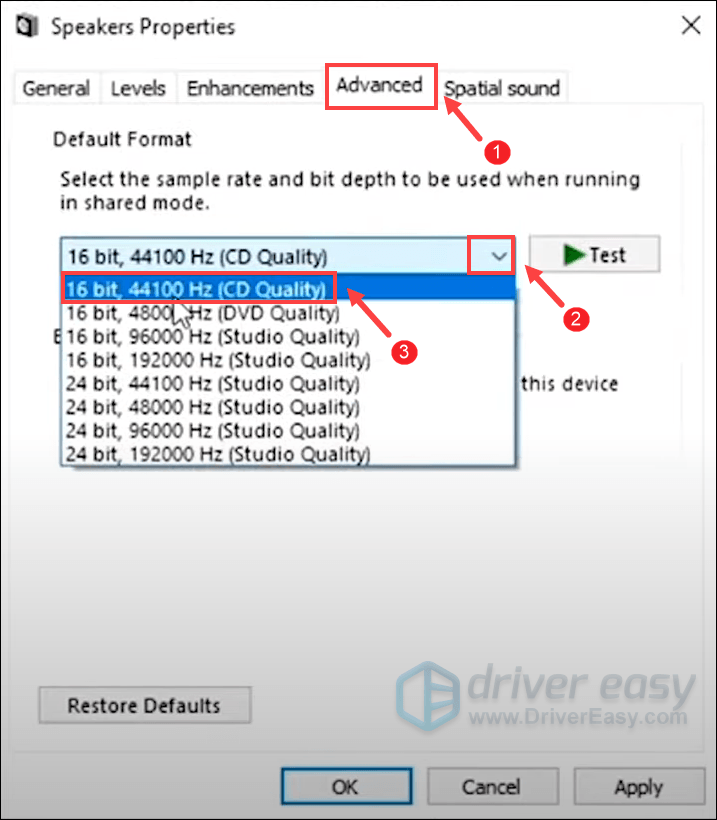
ایک بار مکمل ہوجانے کے بعد ، صرف کلک کریں لگائیں> ٹھیک ہے . اس سے آڈیو ڈراپ آؤٹ کو کم کرنا چاہئے اور کھیل میں آڈیو مسائل کو ٹھیک کرنے میں آپ کی مدد کرنی چاہئے۔
امید ہے کہ ، یہ اشاعت آپ کے ذریعہ موجود آڈیو مسائل کو ٹھیک کرنے میں مدد کرتی ہے۔ اگر آپ کے پاس کوئی مشورے یا سوالات ہیں تو ، ذیل میں ہمیں کوئی تبصرہ کرنے میں سنکوچ نہ کریں۔

![[فکسڈ] بھاپ ونڈوز پر کنٹرولر کا پتہ نہیں لگا رہا ہے۔](https://letmeknow.ch/img/knowledge/88/steam-not-detecting-controller-windows.jpg)
![[حل شدہ] COD: Black Ops کولڈ وار PC پر شروع نہیں ہو رہی ہے۔](https://letmeknow.ch/img/knowledge/13/cod-black-ops-cold-war-not-launching-pc.jpg)



